Amazon FBA 배송 계획을 만드는 방법 – 궁극의 가이드
게시 됨: 2023-07-16Amazon FBA 판매자인 경우 배송 계획을 생성해야 합니다 .
이 Amazon 배송 가이드에서는 여러 제품 취급에서 SPD 또는 LTL 배송 방법 선택에 이르기까지 Amazon FBA 배송 계획을 생성하기 위해 알아야 할 모든 것을 안내합니다.
아래에 설명된 단계를 따르면 인벤토리를 효율적으로 관리하고 세계 최대의 온라인 마켓플레이스에서 판매를 극대화하는 방법을 배울 수 있습니다.
귀하의 제품에 대한 강력하고 방어 가능한 브랜드를 만드는 데 관심이 있습니까? 그렇다면 처음부터 자신의 온라인 상점을 시작하는 데 도움이 되는 포괄적인 리소스 패키지를 준비했습니다. 떠나기 전에 꼭 챙겨가세요!
새 Amazon FBA 배송 계획을 만드는 방법
새 Amazon FBA 배송 계획 생성은 7단계로 구성됩니다.
- 배송할 재고 선택
- 픽업 장소를 입력하세요
- 목적지를 입력하세요
- 포장 유형 및 수량 추가
- SKU 라벨 인쇄
- 배송 세부 정보 확인
- 배송 라벨 인쇄
다음은 새로운 아마존 배송 계획을 생성하기 위한 단계별 지침 입니다.
1단계: 배송할 재고 선택
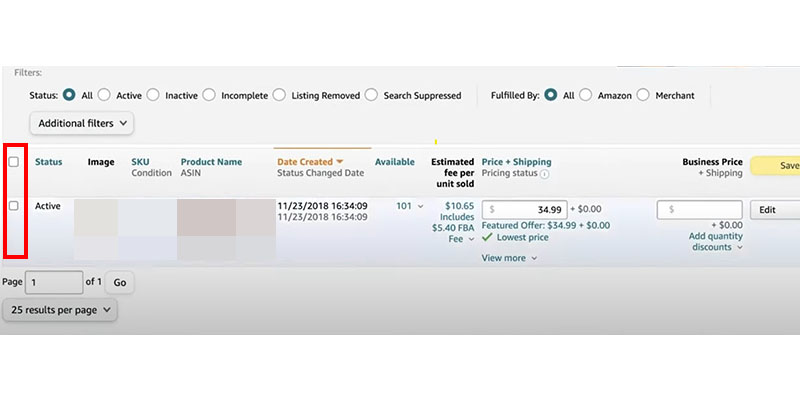
Amazon Seller Central 계정 에 로그인하고 "재고"로 이동한 다음 드롭다운에서 "재고 관리"를 클릭합니다.
왼쪽에서 Amazon으로 배송할 제품의 확인란을 선택 하고 대시보드 위의 "선택한 'X'에 대한 작업" 버튼을 클릭합니다. 그런 다음 드롭다운 메뉴에서 "재고 보내기/보충"을 선택합니다.
단일 제품을 배송하는 경우 제품 오른쪽에 있는 "편집"을 클릭하고 드롭다운 메뉴에서 "재고 보내기/보충"을 선택합니다.
참고 : "재고 보내기/보충" 옵션이 표시되지 않으면 "판매자 주문 처리" 주문 처리 방법을 선택했을 수 있습니다. 동일한 드롭다운에서 "아마존 주문 처리로 변경"을 선택하여 FBA로 전환할 수 있습니다 .
2단계: 픽업 위치 입력
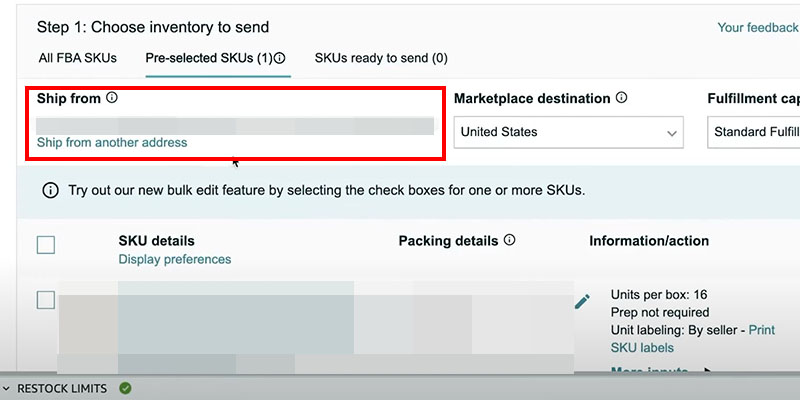
아마존으로 배송할 제품을 선택하면 배송 계획을 생성할 수 있는 페이지로 이동합니다.
여기에서 "사전 선택된 SKU" 탭 아래에서 이전에 선택된 항목을 볼 수 있습니다. 처음에 목록에 항목을 추가하지 못한 경우 "모든 FBA SKU" 탭으로 이동하여 목록에 포함할 제품을 선택하십시오.
화면 왼쪽에 "발송처" 주소를 입력합니다. "발송처" 주소는 두 가지 용도로 사용됩니다.
- 배달할 수 없는 항목에 대한 반품 주소를 결정합니다 .
- 아이템을 배송하는 적절한 주문 처리 센터를 식별하기 위해 .
Amazon은 귀하가 입력하는 주소에 대해 걱정하지 않습니다. 화물 운송업체의 주소, 집 주소 또는 가상 주소를 사용할 수 있습니다.
중국에서 상품을 수입하는 많은 셀러는 캘리포니아 주소를 사용하므로 아마존은 항구와 가까운 FBA 창고를 할당합니다. 이는 아마존의 가이드라인에 위배되지만 많은 판매자가 배송비를 절약하기 위해 이 방법을 사용합니다.
3단계: Marketplace 대상 및 이행 기능 입력
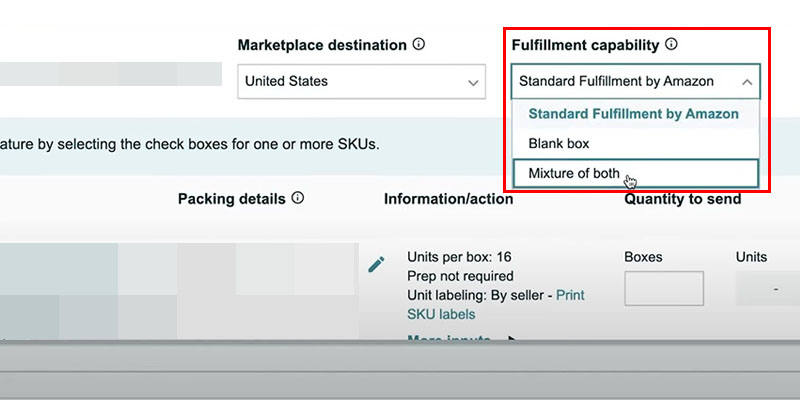
상품 배송을 위한 마켓플레이스 목적지를 입력합니다 . 많은 사람들에게 목적지는 미국이 될 것입니다.
Amazon의 다중 채널 주문 처리 서비스를 사용하는 경우 "주문 처리 기능" 드롭다운이 표시됩니다. 이 서비스를 통해 Amazon은 웹사이트 및 eBay와 같은 기타 마켓플레이스와 같은 다양한 채널을 통해 판매하는 제품의 보관, 포장 및 배송을 처리할 수 있습니다.
다음 세 가지 옵션 중 하나를 선택할 수 있습니다.
- Standard Fulfillment by Amazon : 아마존 고객에게 상품을 판매하기 위한 배송 계획을 생성하려면 이 옵션을 선택하십시오.
- 비어 있음 : Amazon 이외의 채널에 제품을 판매하는 경우 이 옵션을 선택하십시오.
- 둘 다 혼합 : 아마존이 아마존 및 기타 판매 채널에서 고객에게 제품을 배송하도록 하려면 이 옵션을 선택합니다.
4단계: 보낼 포장 유형 및 수량 추가

아마존 주문 처리 센터로 처음 배송하는 경우 " 포장 세부 정보" 드롭다운에서 "새 케이스 팩 템플릿 생성"을 선택하여 포장 템플릿을 생성합니다.
포장 세부 정보를 추가하기 전에 사용할 포장 유형을 결정해야 합니다.
두 가지 유형이 있습니다.
- 개별 제품 : 각 상자에는 서로 다른 SKU가 함께 혼합되어 있습니다. 예를 들어 혼합 SKU 1,000개를 판매하는 경우 한 상자에는 50개, 다른 상자에는 100개 등이 있을 수 있습니다.
- 케이스 포장 제품 : 모든 상자에는 동일한 상태와 동일한 수량의 동일한 SKU가 들어 있습니다. 예를 들어, 1000개 단위를 10개의 상자에 판매하는 경우 각 상자에는 100개의 단위가 있어야 합니다.
같은 상자에 종류나 상태가 다른 여러 품목을 배송할 때 개별 제품 포장 유형을 사용하십시오 .
또는 각각 단일 제품 유형으로 채워진 상자를 두 개 이상 배송할 때 케이스 포장 제품 옵션을 사용하십시오 .
그런 다음 "포장 세부 정보" 팝업에 다음 세부 정보를 입력합니다 .
- 패킹 템플릿 이름 : 간단한 템플릿 이름을 추가합니다. 예를 들어 개별 제품 포장 유형을 사용하는 경우 "개별 제품"을 추가할 수 있습니다.
- 상자당 단위 : 단위는 고객이 받는 것입니다. 예를 들어 책과 펜을 묶음으로 판매하는 경우에도 한 단위입니다.
- 상자 크기 : 상자 크기를 인치 단위로 추가합니다. 크기는 한 면당 25인치를 넘지 않아야 합니다.
- 상자 무게 : 무게를 파운드 단위로 추가합니다. 아마존은 상자 무게를 50파운드로 제한합니다.
- 준비 카테고리 : '준비 필요 없음'으로 사전 설정되어 있습니다. 제품에 추가 포장 준비가 필요한 경우 하이퍼링크를 클릭하고 드롭다운에서 확인할 수 있습니다. 예를 들어, 날카롭고 깨지기 쉬운 품목은 배송 중 손상을 방지하기 위해 추가 폼과 완충재가 필요합니다.
- 누가 단위에 레이블을 지정합니까? : 귀하 또는 귀하의 공급업체가 라벨을 부착하는 경우 "판매자별"을 선택할 수 있습니다. Amazon에서 제품 라벨을 추가하도록 하려면 "By Amazon"을 선택합니다. Amazon은 단품당 $0.55의 수수료를 부과합니다.
"저장"을 클릭하여 템플릿을 저장합니다.
마지막으로 "Boxes(박스)" 필드에 Amazon 창고로 보내는 박스 수를 입력합니다 . "발송 수량" 열 아래의 "발송 준비 완료"를 클릭합니다.
5단계: SKU 라벨 인쇄

이 단계에는 각 상품에 대한 FNSKU 라벨 인쇄가 포함되어 있어 아마존에서 상품을 추적하고 식별하는 데 도움이 됩니다.
라벨을 인쇄하려면 "1단계" 보드 하단에 있는 "모든 SKU 라벨 인쇄" 하이퍼링크를 클릭하십시오. 여기에서 "인쇄"를 클릭하여 라벨을 다운로드하기 전에 인쇄 형식과 라벨 크기를 선택할 수 있습니다.
계속 진행하려면 대시보드 하단의 "확인 및 계속"을 클릭하십시오 .
이러한 Amazon FNSKU는 배송 전에 모든 단일 제품 상자에 적용해야 합니다!
6단계: 배송 확인
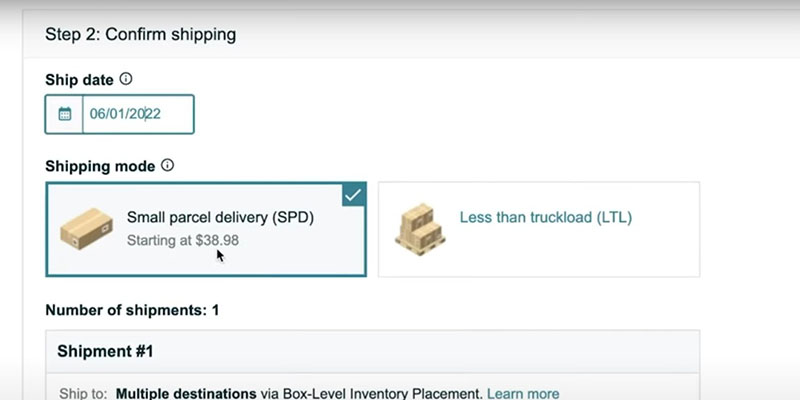

배송일, 운송수단, 배송사를 선택하여 배송을 확인하세요 .
먼저 상품 픽업을 위한 "배송 날짜"를 추가합니다 . 그런 다음 "배송 모드"를 선택합니다.
배송 모드에는 두 가지 옵션이 있습니다.
- SPD(소화물 배송) : 제품을 개별 상자에 포장합니다. 대부분의 신규 Amazon 판매자는 이 옵션을 사용합니다.
- LTL(혼적 화물 운송) : 케이스 또는 상자를 적재하거나 팔레트에 적재합니다. 노련한 판매자는 팔레트를 Amazon FBA 창고로 보낼 때 이 옵션을 사용합니다.
다음으로 배송업체를 선택합니다. 아마존은 두 가지 옵션을 제공합니다.
- Amazon 협력 배송사 : Amazon은 UPS에 대해 대폭 할인된 배송료를 제공합니다.
- 비 아마존 협력 배송사 : 드롭다운에서 옵션 중 하나를 선택하여 자체 배송사를 사용할 수 있습니다.
적절한 옵션을 선택했으면 오른쪽 하단에 있는 "요금 수락 및 배송 확인"을 클릭합니다.
7단계: 라벨 인쇄
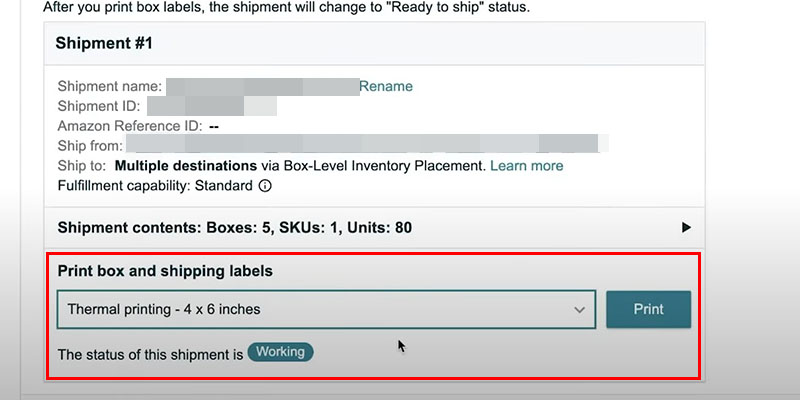
프로세스의 마지막 단계는 박스 라벨을 인쇄하고 올바른 박스에 부착되었는지 확인하는 것입니다.
이 단계에서는 재고가 배송될 창고에 대한 정보도 제공합니다.
죄송하지만 배송이 배송되는 창고를 선택할 수 없습니다. 따라서 아마존에서 여러 창고를 할당하는 경우 모든 창고로 배송해야 합니다.
배송을 추적하고 배송 위치를 보려면 "재고" > "FBA 배송 관리"로 이동하여 배송 세부 정보를 확인하십시오.
배송이 둘 이상의 FBA 창고에 지정되면 어떻게 됩니까?
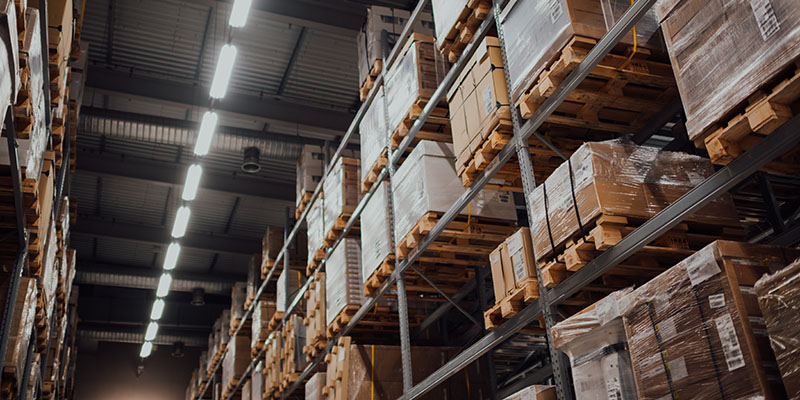
배송이 여러 FBA 창고에 할당된 경우 모든 창고에 배송해야 합니다.
대량 또는 대형 재고가 있는 경우 여러 창고에 할당될 가능성이 더 높습니다. 불행히도 이로 인해 배송 비용과 재고 관리에 필요한 시간이 증가할 수 있습니다.
아마존 재고 배치 서비스를 사용하면 추가 비용을 지불하면 모든 재고를 단일 주문 처리 센터로 배송할 수 있습니다.
아마존 재고 배치 서비스

아마존 재고 배치 서비스는 FBA 판매자가 재고를 관리할 수 있도록 설계된 유통 서비스입니다.
이를 통해 판매자는 전체 재고를 단일 아마존 주문 처리 센터로 보낼 수 있으므로 서로 다른 지역에 있는 여러 아마존 주문 처리 센터로 개별 배송을 보낼 필요가 없습니다.
재고 배치 서비스를 활성화하려면 다음 단계를 따르십시오 .
- Amazon Seller Central 계정의 오른쪽 상단에 있는 "설정"으로 이동합니다 .
- 드롭다운 메뉴에서 "Fulfillment by Amazon"을 선택합니다 .
- "인바운드 설정" 섹션으로 이동하여 "재고 배치 옵션"을 "분산 재고 배치"에서 "재고 배치 서비스"로 변경합니다. "인바운드 설정"의 "편집" 버튼을 클릭하면 됩니다.
- 변경 사항을 저장하려면 "업데이트"를 클릭하십시오 .
- "재고 관리"로 이동하여 새 배송 계획을 생성합니다.
재고 배치 서비스를 사용하여 새 배송 계획을 만든 후에 는 기본 "분산 재고 배치" 설정으로 다시 변경해야 합니다 .
그렇지 않으면 그 이후에 설정하는 모든 배송은 귀하에게 알리지 않고 자동으로 재고 배치 서비스를 사용하게 됩니다. Inventory Placement Service는 무료가 아니므로 예기치 않은 수수료가 발생할 수 있습니다.
재고 배치 서비스 수수료

재고 배치 서비스 수수료는 파운드당 $0.30부터 시작하여 5파운드를 초과하는 품목의 경우 최대 $1.30까지 올라갑니다. 이 수수료는 배송되는 품목의 무게와 수량을 기준으로 합니다.
아마존에서 재고 배치 서비스 수수료를 계산하는 방법은 다음과 같습니다 .
| 크기 | 무게 | 수수료 |
| 기준 | 1파운드 이하 | $0.30 |
| 기준 | 1~2파운드 | $0.40 |
| 기준 | 2lb 초과 | $0.40 + 처음 2파운드 초과 시 파운드당 $0.10 |
| 특대 | 5파운드 이하 | $1.30 |
| 특대 | 5lb 초과 | $1.30 + 처음 5파운드 초과 시 파운드당 $0.20 |
재고 배치 서비스 수수료 계산은 새 배송 계획을 생성할 때 "배송 검토" 섹션에서 확인할 수 있습니다.
예를 들어 무게가 각각 3파운드인 단품 1,000개를 배송하는 경우 재고 배치 서비스 수수료는 단품당 $0.50 또는 $500입니다.
아마존 배송을 준비하는 방법

모든 배송 계획을 찾을 수 있는 배송 대기열로 이동하여 아마존 배송을 준비할 수 있습니다.
배송 계획을 생성한 후에는 배송 날짜, 배송 이름 및 단위 수만 수정할 수 있습니다. 다른 세부 정보를 편집하려면 계획을 삭제하고 새 계획을 만들어야 할 수 있습니다.
배송 계획의 총 단위 수를 변경하려면 다음 단계를 따르십시오 .
- "재고" 탭으로 이동하여 "배송"을 선택합니다.
- 발송 계획을 찾아 오른쪽에 있는 "발송 작업" 버튼을 클릭하십시오.
- "3단계: 인쇄된 상자 라벨" 섹션에서 "내용 보기 또는 편집" 하이퍼링크를 클릭합니다 .
- "업데이트된 수량" 필드에 새 수량을 추가합니다 .
- "업데이트 확인"을 클릭합니다.
아마존에서는 배송당 SKU당 5% 또는 6개 단위 중 큰 값으로만 수량을 수정할 수 있습니다. 입력한 금액이 권장 한도를 초과하면 오류 메시지가 표시됩니다.
SPD(Small Parcel Delivery) 또는 LTL(Less Than Truckload)을 선택해야 합니까?

개별 박스 30개 미만 배송의 경우 소화물 배송을 선택하고, 아마존 사양에 따라 팔레트로 운반되는 박스 30개 이상의 배송의 경우 Less Than Truckload를 선택해야 합니다 .
SPD는 단순히 개별 상자를 아마존으로 배송하기 때문에 작은 개별 소포를 고객에게 배송하는 소기업에 가장 적합합니다 .
그러나 SPD의 경우 발송물당 200박스로 제한된다는 점에 유의하십시오.
반면에 30개 이상의 상자를 배송하는 경우 배송할 재고가 더 많은 판매자에게 적합한 LTL을 사용하는 것이 더 비용 효율적입니다 .
LTL 방법은 무게가 150lb~15,000lb인 상자에만 사용됩니다.
LTL의 경우 운송 시간이 더 길지만 더 비용 효율적입니다. 또한 팔레트가 운송 중에 더 안전하게 유지될 가능성이 높기 때문에 더 큰 보안을 제공합니다.
마지막 생각들

새로운 Amazon FBA 배송 계획을 생성하는 것은 특히 처음 하는 사람에게 겁이 날 수 있습니다. 하지만 이 가이드에 설명된 단계별 프로세스를 따르면 아마존의 가이드라인을 충족하는 배송 계획을 쉽게 생성하고 제품을 제 시간에 FBA 창고로 배송할 수 있습니다 .
정리된 상태를 유지하고, 정보를 다시 확인하고, 신뢰할 수 있는 운송업체를 이용하여 불안을 최소화하고 원활한 배송을 보장하십시오.
제조업체가 Alibaba에서 Amazon으로의 배송을 처리하는 경우 프로세스에 대해 명확하게 전달해야 합니다.
중국에서 수입하는 모범 사례에 대한 자세한 내용은 중국에서 수입하기: 초보자를 위한 종합 가이드 및 선적 표시: 선적 표시 및 라벨링 가이드를 확인하십시오.
